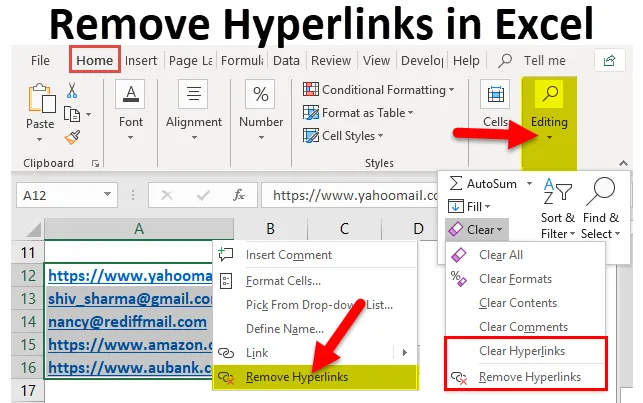
Supprimer les hyperliens dans Excel (table des matières)
- Supprimer les hyperliens dans Excel
- Comment supprimer les hyperliens dans Excel?
Supprimer les hyperliens dans Excel
Nous avons observé que lorsque nous saisissons une URL ou un identifiant de courrier électronique dans Excel et appuyons sur Entrée, cela crée automatiquement un lien hypertexte. Ou chaque fois que nous copions et collons des données à partir d'un site Web ou d'une page Web, elles contiennent souvent de nombreux hyperliens. Lorsque nous sélectionnons la cellule pour contenir un lien hypertexte, elle se déclenche automatiquement et ouvre le lien dans une nouvelle fenêtre de navigateur.
C'est parfois très ennuyeux. Dans de tels cas, nous devons supprimer ces hyperliens de la feuille de calcul.
Bien que lors de la copie des données d'une page Web vers une feuille de calcul Excel, nous pouvons supprimer les hyperliens en utilisant la commande Coller les valeurs, mais dans ce cas, nous perdrons la mise en forme de la page Web qui pourrait nous être utile.
Comment supprimer les hyperliens dans Excel?
Cet hyperlien Supprimer est très simple, facile à utiliser. Voyons maintenant comment supprimer les hyperliens dans Excel à l'aide de quelques exemples.
Vous pouvez télécharger ce modèle Excel de suppression d'hyperliens ici - Supprimer le modèle Excel d'hyperliensExemple # 1 - Supprimer des hyperliens en utilisant un raccourci de souris
Supposons que nous ayons donné quelques identifiants de messagerie et URL: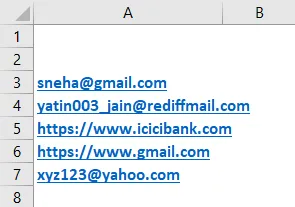
Nous allons suivre les étapes ci-dessous pour supprimer ces hyperliens:
- Sélectionnez la cellule ou toutes les cellules qui contiennent des hyperliens et faites un clic droit sur le curseur. Il ouvrira une liste déroulante comme indiqué dans la capture d'écran ci-dessous. Cliquez sur Supprimer les hyperliens.
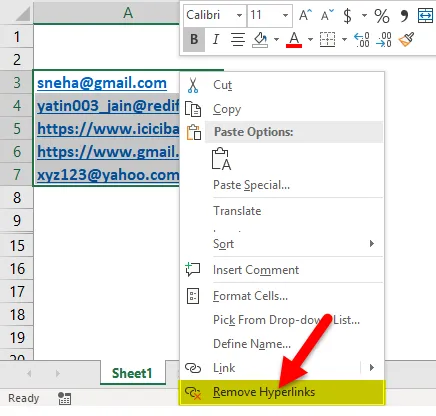
- Il supprimera tous les hyperliens en une seule fois.
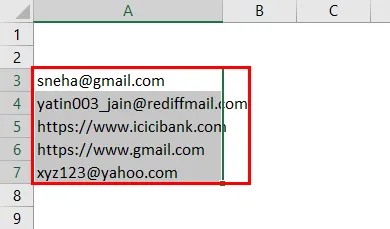
Exemple 2 - Supprimer des hyperliens à l'aide du ruban
Nous avons donné quelques e-mails et URL.
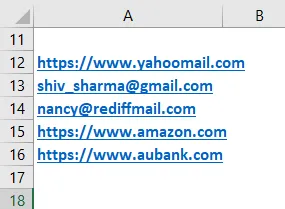
- Sélectionnez les cellules contenant des liens hypertexte ou appuyez sur CTRL + A pour sélectionner la feuille de calcul entière.
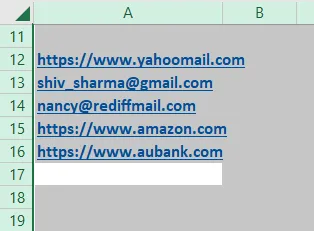
- Accédez à l'onglet ACCUEIL et cliquez sur l'option Effacer sous la section Édition. Une liste déroulante s'ouvrira comme indiqué dans la capture d'écran ci-dessous.
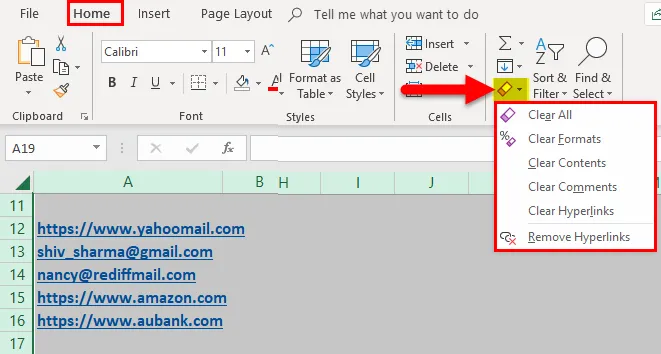
- Comme nous pouvons le voir, ici deux options sont disponibles dans la liste déroulante:
- Effacer les hyperliens.
- Supprimer les hyperliens
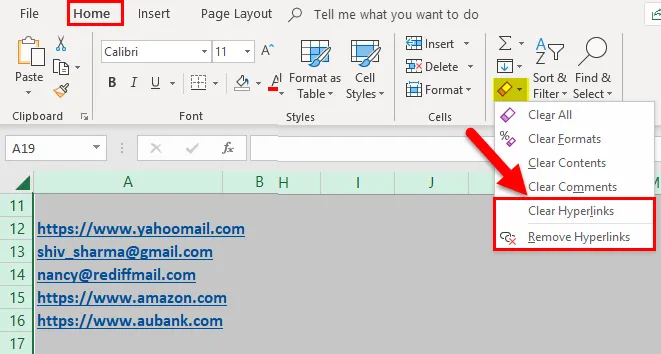
- Si nous cliquons sur «Effacer les hyperliens», une icône de gomme rose apparaîtra sur un écran dans le coin supérieur gauche, comme indiqué dans la capture d'écran ci-dessous.
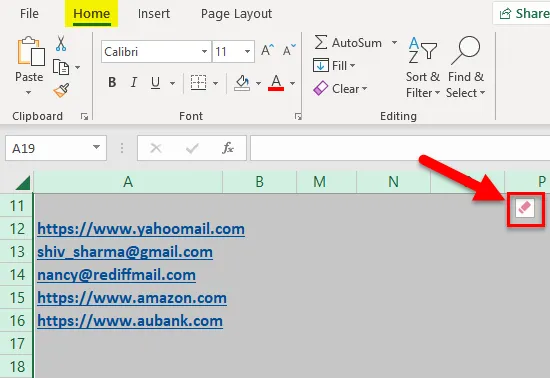
- En cliquant sur cette icône rose, il vous demandera deux options:
- Effacer les hyperliens uniquement.
- Hyperliens et formats clairs.
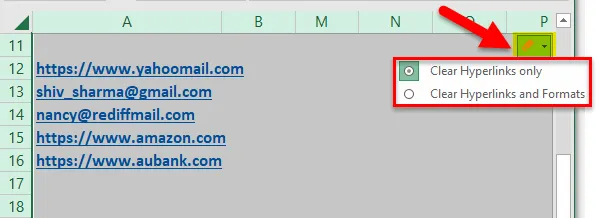 •
•
- Choisissez l'option selon vos besoins. Ici, j'ai sélectionné Clear Hyperlinks and Formats.
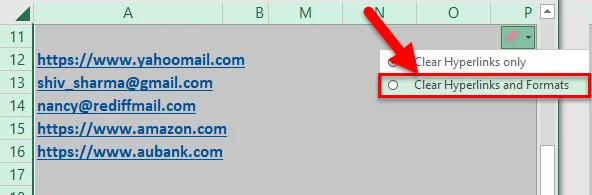
- En cliquant sur Effacer les hyperliens et les formats, il supprime les hyperliens comme indiqué dans la capture d'écran ci-dessous.
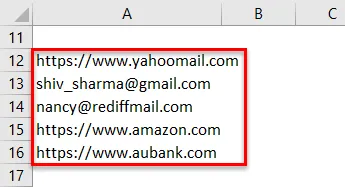
- Si nous cliquons sur «Supprimer les hyperliens» comme indiqué dans la capture d'écran ci-dessous, cela supprimera directement tous les hyperliens existant sur la feuille de calcul Excel.
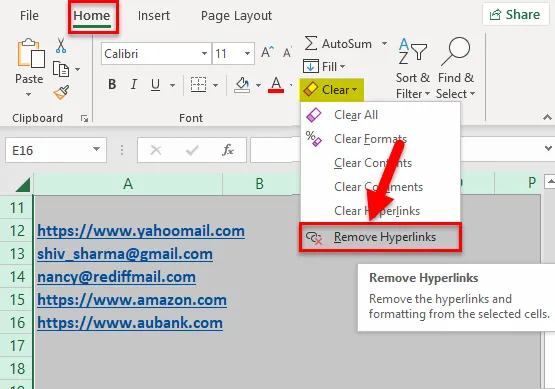
- En cliquant sur Supprimer les hyperliens, il supprime tous les liens comme indiqué dans les captures d'écran ci-dessous.
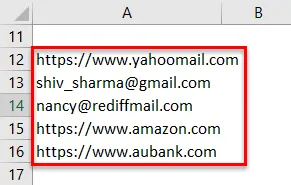
Exemple # 3 - Supprimer les hyperliens par paramètre Excel
Chaque fois que nous entrons un URL / identifiant de messagerie dans Excel, il le convertit automatiquement en hyperliens en raison de son paramètre préexistant. Nous pouvons modifier ce paramètre en suivant les étapes ci-dessous:
- Accédez à l'onglet FICHIER et cliquez sur le bouton Options dans le volet gauche. Cela ouvrira une boîte de dialogue Options Excel.
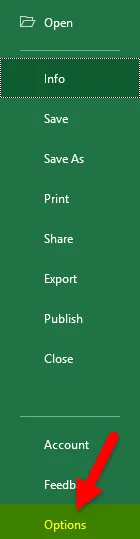
- Cliquez sur Vérification dans le volet gauche.
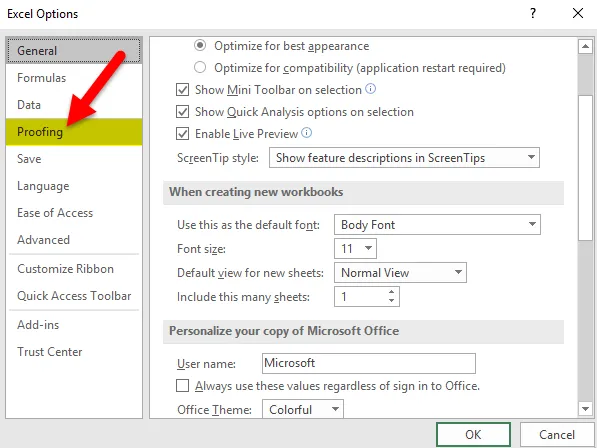
- Il vous montrera quelques options sur la case de droite. Cliquez sur le bouton Options de correction automatique.
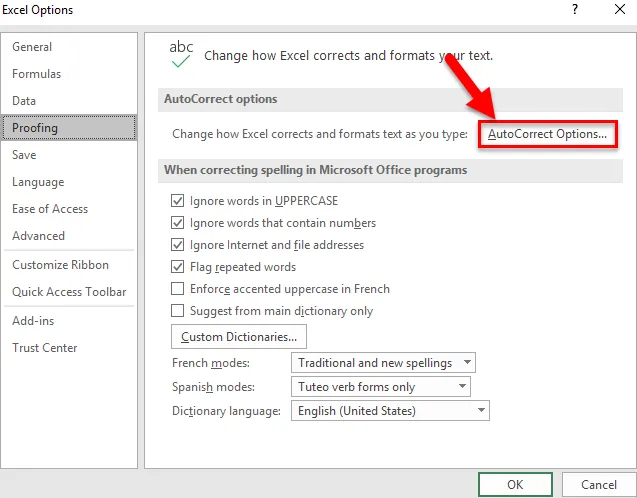
- Il ouvrira une boîte de dialogue comme indiqué dans la capture d'écran ci-dessous.
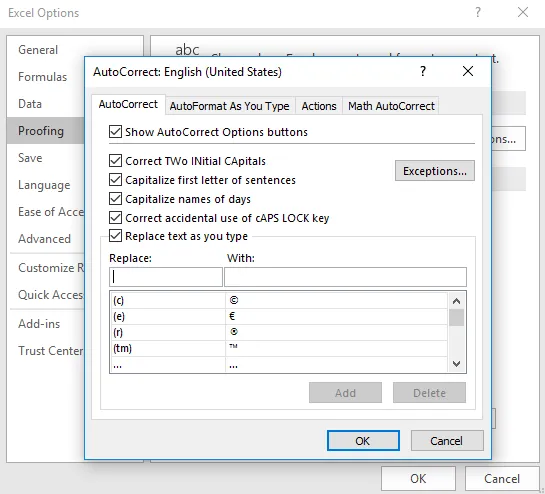
- Cliquez sur l'onglet «Mise en forme automatique au cours de la frappe». Il vous montrera quelques options comme indiqué ci-dessous:
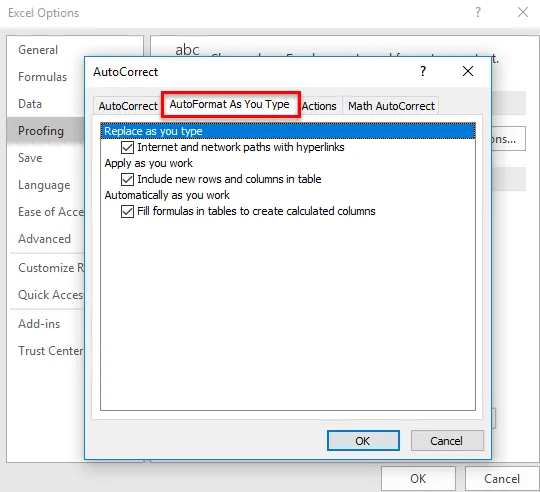
- Décochez l'option «Chemins d'accès Internet et réseau avec hyperliens» et cliquez sur OK.
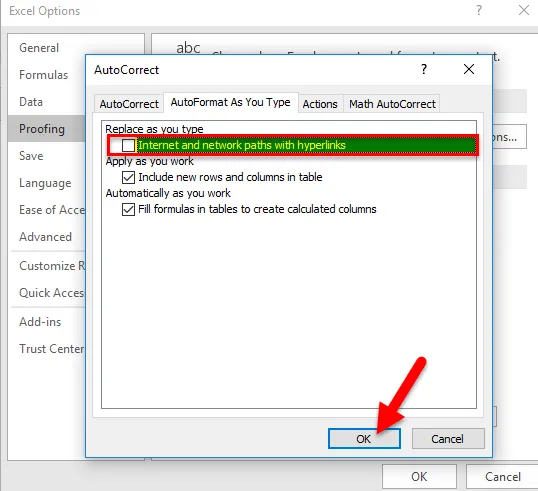
- Quittez la boîte de dialogue Options Excel en cliquant sur OK.
- Maintenant, si vous entrez une URL ou un identifiant d'e-mail dans la feuille Excel, il ne le prendra pas comme un lien hypertexte.
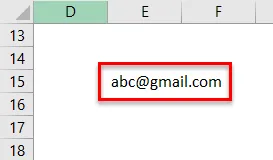
Choses dont il faut se rappeler
- Comme dans l'article ci-dessus, nous avons discuté de trois options pour supprimer les hyperliens dans un excel, c'est pourquoi nous devons réfléchir avant d'opter pour l'option.
- Comme voulons-nous supprimer la mise en forme également avec des hyperliens ou uniquement des hyperliens?
- L'option la plus simple est le raccourci souris. Cela économise beaucoup de temps et d'efforts.
Articles recommandés
Cela a été un guide pour supprimer les hyperliens dans Excel. Nous discutons ici de ses utilisations et de la façon d'utiliser Supprimer les hyperliens dans Excel avec des exemples Excel et des modèles Excel téléchargeables. Vous pouvez également consulter ces fonctions utiles dans Excel.
- Guide de la fonction MID dans Excel
- Comment utiliser la fonction COMBIN dans Excel?
- Fonction appropriée dans MS Excel
- Fonction TANH dans Excel - Vous devez savoir